Звук iPad не работает? 9 простых способов это исправить
Опубликовано: 2023-09-29Это может быть очень неприятно, когда вы ничего не слышите на своем iPad. Независимо от того, используете ли вы свой iPad для просмотра фильмов, игр или работы, никакой звук не станет для вас настоящим минусом.
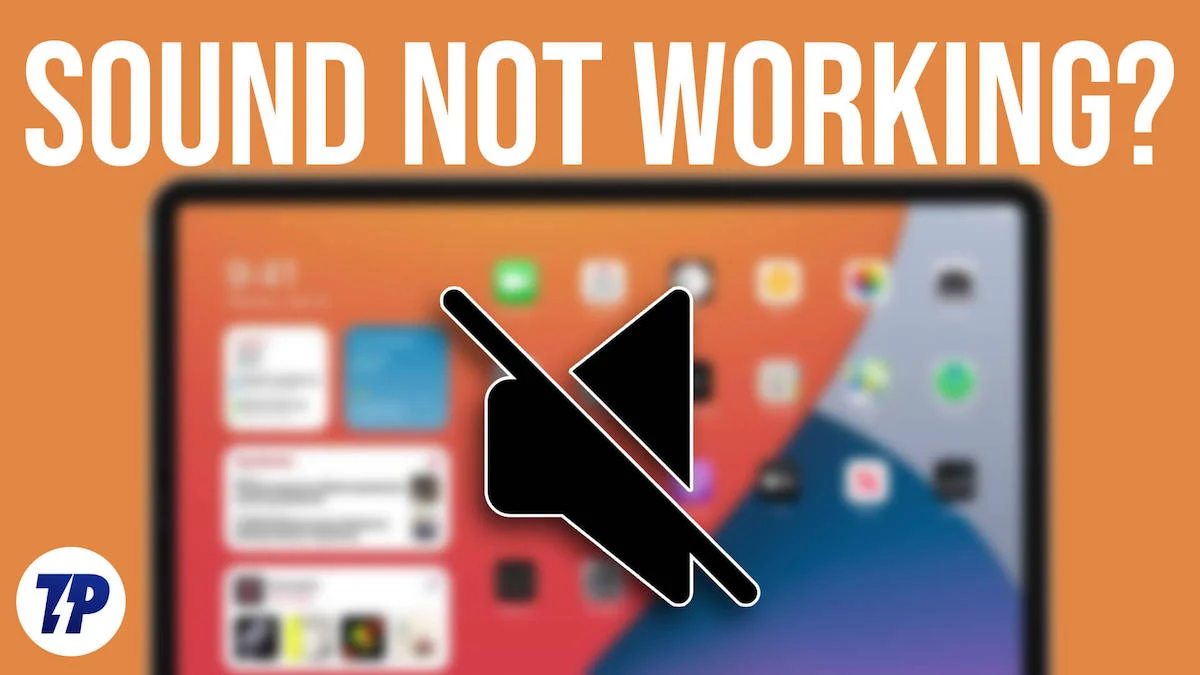
Но не беспокойтесь об этом! В этом руководстве мы покажем вам несколько простых способов восстановить звук вашего iPad.
Оглавление
Как исправить проблему с неработающим звуком iPad
Выключить режим тишины
Начнем с простого метода устранения неполадок: убедитесь, что ваш iPad не находится в беззвучном режиме. Если вы включите беззвучный режим на своем iPad, вы не услышите входящие вызовы или звуки уведомлений, а устройство не будет вибрировать. Однако когда вы слушаете музыку или смотрите видео, в некоторых случаях звук все равно будет воспроизводиться, в зависимости от ваших настроек. Если у вас возникли проблемы со звуком на iPad, обязательно отключите на iPad беззвучный режим. 
Как отключить беззвучный режим на iPad:
- Проведите вниз из правого верхнего угла экрана iPad, чтобы открыть Центр управления.
- Найдите значок колокольчика в Центре управления. Он представляет собой беззвучный режим.
- Нажмите значок колокольчика, чтобы отключить беззвучный режим. Это включит звук на вашем iPad.
- Если вы используете более старую версию iPad, вы можете переместить переключатель в положение, которое не является красным, чтобы устранить проблему.
Отключив беззвучный режим на iPad, попробуйте увеличить громкость, если проблема не устранена. Вы можете найти кнопку увеличения громкости на своем iPad и удерживать ее. Вы также можете посетить Центр управления и сдвинуть панель громкости вверх, чтобы увеличить громкость на iPad. Это должно решить проблему.
Отключите режим «Не беспокоить»

Когда включен режим «Не беспокоить», ваш iPad не издает никаких звуков. Все звуки уведомлений, сообщений и уведомлений приложений отключены, а также звук воспроизведения мультимедиа. Режим «Не беспокоить» очень полезен, когда вы находитесь на встрече, учитесь, спите или просто хотите провести время без помех. Но иногда, если вы об этом не знаете, это также может вызвать проблемы, например отсутствие звука на iPad. Вы можете просто отключить режим «Не беспокоить» на своем iPad, чтобы решить проблему. Кроме того, убедитесь, что у вас не установлены автоматические циклы «не беспокоить». Если вы его установите, он автоматически отключит все уведомления и заблокирует звук вашего iPad.
Как отключить режим «Не беспокоить» на iPad:
- Откройте Настройки на вашем устройстве.
- Нажмите «Фокус» и перейдите на вкладку «Не беспокоить».
- Найдите опцию «Включить автоматически» и отключите ее.
Проверьте, подключены ли вы к какому-либо устройству Bluetooth
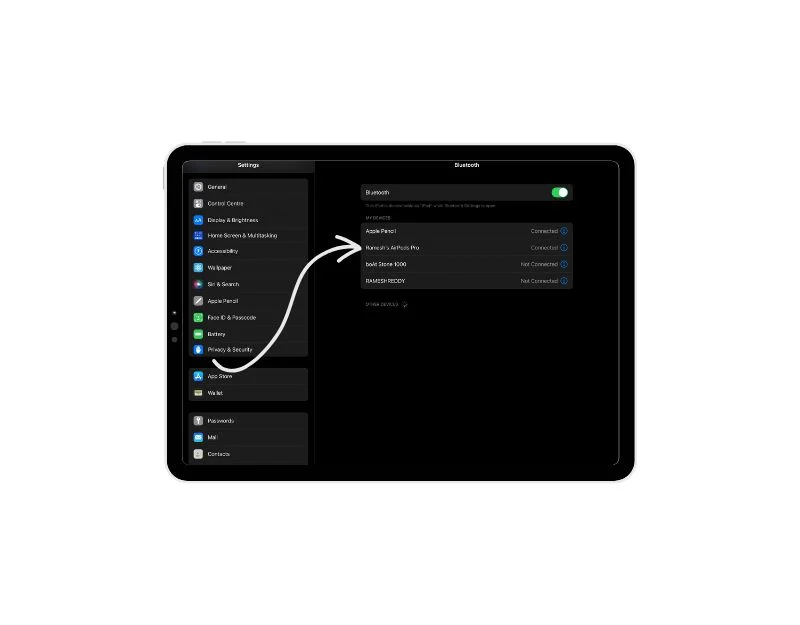
Когда вы подключаете iPad к устройству Bluetooth, например наушникам или динамикам, звук с iPad направляется на устройство Bluetooth, а не через встроенные динамики iPad. Чтобы устранить проблему, отключите устройство Bluetooth от iPad или выключите Bluetooth на iPad.
Как отключить Bluetooth и отключить устройства от iPad:
- Откройте Центр управления на iPad и коснитесь значка Bluetooth, когда он включен. Значок Bluetooth становится серым, когда он выключен.
- Если вы хотите отключить устройства Bluetooth, откройте центр управления, найдите значок Bluetooth и нажмите и удерживайте его, чтобы войти в настройки Bluetooth. Там выберите устройства Bluetooth, щелкните информацию и нажмите «Забыть», чтобы удалить устройства Bluetooth. Обратите внимание: если вы отключили устройство от iPad, вам необходимо повторно подключить его.
Если у вас возникли проблемы со звуком при подключении устройства Bluetooth, это может быть связано со следующими причинами.
- Устройство Bluetooth не сопряжено или не подключено. Вы не слышите звук, если устройство Bluetooth не подключено к iPad. Чтобы устранить эту проблему, убедитесь, что устройство Bluetooth правильно сопряжено и подключено к iPad. Проверьте, отображается ли устройство как подключенное в настройках Bluetooth вашего iPad. Вы можете сделать это, зайдя в настройки Bluetooth.
- Настройки громкости на устройстве Bluetooth. Убедитесь, что громкость на устройстве Bluetooth включена, а не отключена. Некоторые устройства Bluetooth имеют отдельные регуляторы громкости, поэтому настройте громкость как на iPad, так и на устройстве Bluetooth соответствующим образом.
- Неправильный выбор источника звука. На устройстве Bluetooth убедитесь, что в качестве источника звука выбран iPad. Некоторые устройства Bluetooth позволяют переключаться между различными источниками звука, поэтому дважды проверьте, выбран ли правильный источник.
- Устройство Bluetooth вне зоны действия. Если вы отойдете слишком далеко от устройства Bluetooth или между устройством и iPad возникнут какие-либо препятствия, соединение может ослабнуть или прерваться. Убедитесь, что вы находитесь в рекомендуемом диапазоне.
Очистите динамики iPad

Если аудиовыход вашего iPad искажается, а иногда и вообще пропадает, это может быть связано с тем, что в динамике застряла грязь или что-то еще блокирует решетки динамиков iPad. Чтобы это исправить, тщательно очистите решетки динамиков iPad от грязи и снимите с устройства все защитные пленки, пленки и чехлы. Обязательно используйте сухую и мягкую кисть, чтобы избежать случайного повреждения.
Как почистить динамики iPad:
- Если возможно, окуните кончик новой зубной щетки в медицинский спирт.
- Аккуратно очистите отверстия динамиков iPad зубной щеткой.
- Избегайте использования воды и чрезмерного давления.
- Вы также можете использовать другие методы, например, скотч или ткань, чтобы аккуратно очистить решетки динамиков iPad.
Перезагрузите iPad

Если описанные выше шаги не помогли, попробуйте перезагрузить iPad. Перезапуск может быть очень эффективным и самым популярным методом решения временных проблем. Вы можете попробовать перезагрузить iPad и посмотреть, решена ли проблема. Вы можете долго удерживать кнопку питания и перемещать ее, чтобы выключить iPad, подождать некоторое время, а затем долго удерживать кнопку питания, чтобы снова включить iPad.
Сбросить все настройки
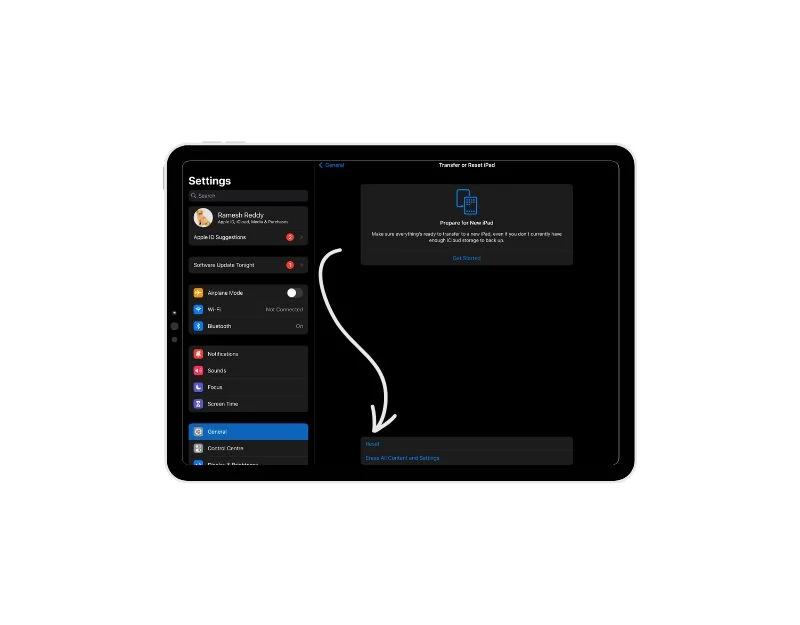
Еще один простой способ исправить неработающий звук iPad — сбросить все системные настройки на iPad. Возможно, проблемы с настройками вашего iPad вызвало стороннее приложение или вы случайно изменили некоторые настройки. Если это произойдет, это может вызвать такие проблемы, как неработающий звук на вашем iPad. Чтобы это исправить, вы можете просто сбросить все настройки на своем iPad.
Как сбросить все настройки на iPad:
- Откройте приложение «Настройки» на iPad.
- Нажмите «Общие» в списке опций.
- Найдите раздел «Перенос или сброс iPad» и коснитесь его.
- В меню «Сброс» вы найдете несколько опций. Нажмите «Сбросить все настройки».
- Появится приглашение с просьбой подтвердить действие. Следуйте инструкциям на экране, чтобы продолжить сброс.
- Обратите внимание, что этот процесс не приведет к удалению ваших личных данных, таких как фотографии или приложения. Он лишь сбрасывает настройки в исходное состояние.
Обновите свой iPad
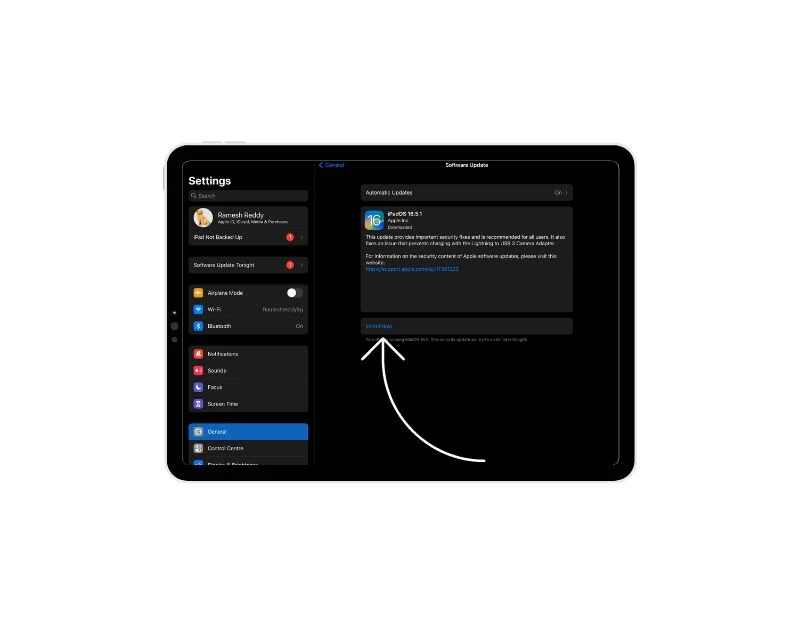

Обновите iPad до последней версии и проверьте, устранена ли проблема. Иногда проблема со звуком вызвана ошибкой или сбоем в программном обеспечении. Когда Apple выпускает обновления, они включают исправления проблем такого типа. Обновив программное обеспечение iPad, вы получите последние улучшения и исправления ошибок, благодаря которым звук снова заработает должным образом. Поэтому, если у вас возникли проблемы со звуком на iPad, попробуйте обновить программное обеспечение и посмотреть, решит ли это проблему.
Как обновить iPad:
- Откройте настройки вашего iPad.
- Прокрутите вниз и перейдите в Общие настройки.
- Нажмите «Обновление программного обеспечения».
- Нажмите «Загрузить и установить», если обновление доступно. Подождите некоторое время, пока обновления не будут применены.
Сбросьте настройки iPad до заводских настроек
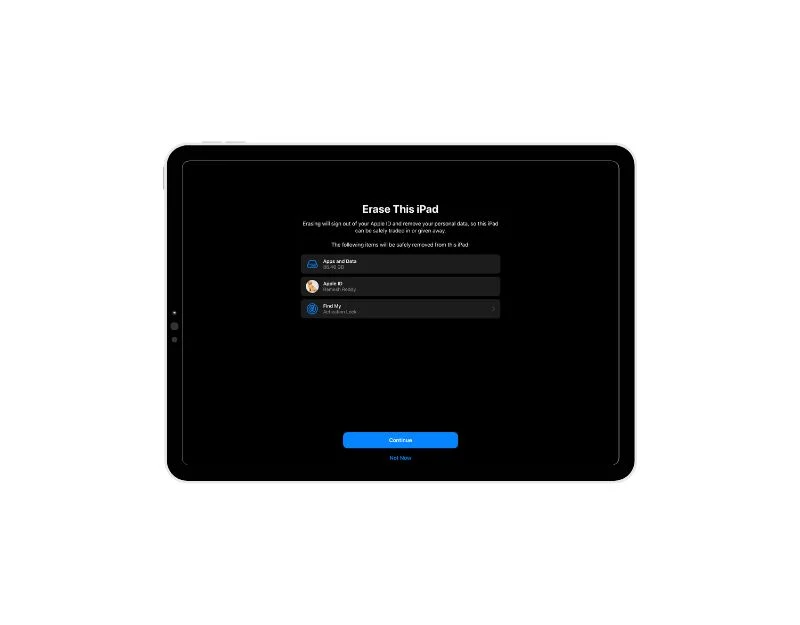
Если ни один из вышеперечисленных шагов не помог, в крайнем случае вы можете сбросить iPad до заводских настроек. При восстановлении заводских настроек вашего iPad будут удалены все данные, настройки и персональные настройки, которые вы сделали на устройстве. Он удаляет установленные приложения и удаляет ваши учетные записи, а также все файлы и документы, хранящиеся на iPad. Вы можете настроить его как совершенно новое устройство. Обязательно создайте резервную копию важных данных перед сбросом настроек iPad.
Как восстановить заводские настройки вашего iPhone:
- Откройте «Настройки» и перейдите в «Общие». «
- Прокрутите вниз и выберите «Сброс». «
- Выберите «Стереть все содержимое и настройки». «
- При появлении запроса введите свой пароль и пароль Apple ID.
- Дождитесь завершения процесса и настройте iPad как новый.
Обратитесь в службу поддержки Apple
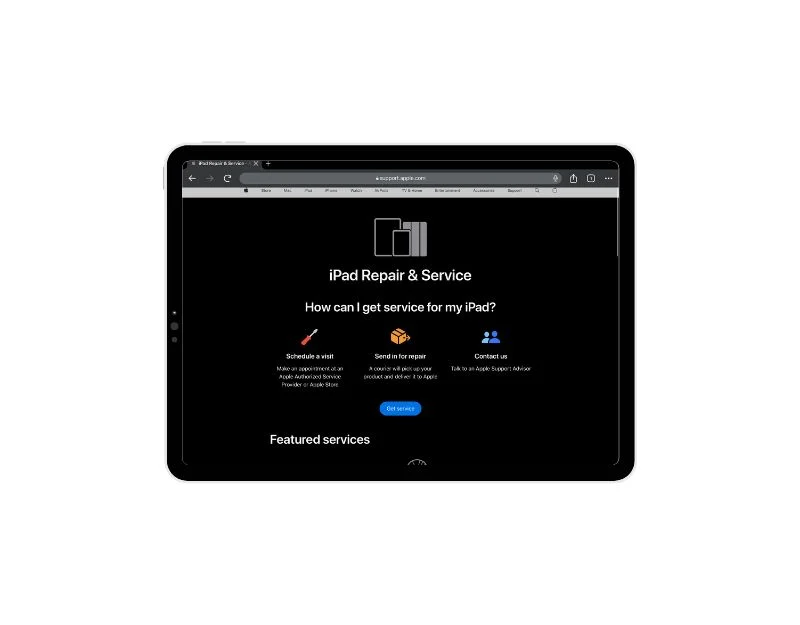
Если проблема не устранена, вполне вероятно, что это аппаратная проблема. Чтобы решить проблему, вы можете обратиться в службу поддержки Apple или записаться на прием в бар Apple Genius, чтобы проверить ваше устройство на месте.
Предотвратите будущие проблемы со звуком на iPad
- Поддерживайте свой iPad в актуальном состоянии. Обязательно регулярно обновляйте программное обеспечение и приложения вашего iPad. Обновления часто исправляют ошибки и вносят улучшения, которые помогают предотвратить проблемы со звуком.
- Обращайтесь с iPad осторожно: физическое повреждение может привести к проблемам со звуком на iPad. Обращайтесь с устройством бережно.
- Используйте хорошие аксессуары. Используйте наушники, колонки и другие аксессуары, подходящие для вашего iPad. Дешевые или несовместимые аксессуары могут вызвать проблемы со звуком и помешать iPad выводить звук.
- Очистите динамики и порты. Содержите динамики и порты вашего iPad в чистоте. Иногда пыль и грязь, попавшие на решетки динамиков, могут блокировать звук или делать его странным. Аккуратно удалите грязь мягкой тканью или небольшой щеткой.
- Иногда перезагружайте iPad. Время от времени перезагружайте iPad. Это поможет устранить любые временные проблемы и обеспечить бесперебойную работу всего, включая проблемы со звуком на вашем iPad.
- Будьте осторожны с изменениями программного обеспечения: обновление программного обеспечения может нарушить или исправить звук на вашем iPad. Убедитесь, что на вашем iPad установлена последняя версия, и отмените обновление, если оно вызывает проблему.
- Помните о настройках звука на вашем iPad: убедитесь, что на вашем iPad включены режимы «Не беспокоить» и «Отключить звук». Если вы случайно включили режим «Не беспокоить» или «Отключить звук», вы не сможете слышать звук на своем iPad. Чтобы проверить, вы можете зайти в «Настройки» > «Звук» > «Мелодия звонка и громкость оповещения».
Устранение проблем со звуком на iPad
iPad — отличный источник развлечений, а также для профессиональной работы. Это может быть очень неприятно, когда вы ничего не слышите на iPad. Если вы будете следовать простым методам устранения неполадок, вы сможете в кратчайшие сроки восстановить звук на iPad. Мы надеемся, что это руководство окажется для вас полезным.
Часто задаваемые вопросы Решение проблем со звуком на iPad
1. Как узнать, связана ли проблема со звуком на моем iPad с программным обеспечением?
Не существует прямого способа определить, вызвана ли проблема аппаратным или программным обеспечением. Но есть несколько инструментов, которые вы можете использовать, чтобы это выяснить.
- Попробуйте проверить, не является ли причиной проблемы конкретное приложение. Первый и наиболее эффективный метод — проверить, не является ли причиной проблемы конкретное приложение или функция iPad. Если да, то проблема, скорее всего, связана с программным обеспечением. Вы можете перезапустить приложение, сбросить все настройки сети, восстановить заводские настройки iPad или обновить программное обеспечение, чтобы устранить проблему.
- Звук прекратился после обновления. Если вы не слышите звук после обновления, возможно, проблема связана с обновлением программного обеспечения. Это проблема программного обеспечения, и вы можете вернуться к предыдущему обновлению, чтобы устранить проблему.
- Сбои со звуком. Если iPad работает нормально, а затем время от времени выключается, скорее всего, это проблема программного обеспечения.
2. Могу ли я исправить проблемы со звуком на iPad без профессиональной помощи?
Да, если проблема, скорее всего, вызвана проблемой программного обеспечения. Вы можете попробовать такие методы, как перезагрузка iPad, обновление программного обеспечения iPad до последней версии, изменение некоторых настроек и, наконец, если ничего из этого не помогает, выполнить сброс настроек iPad до заводских настроек. Если проблема связана с оборудованием, обратитесь в службу поддержки клиентов Apple и запишитесь на прием в Apple Genius Bar. Важно знать, что пытаться решить проблему самостоятельно может быть рискованно. Если вы не профессионал, вы можете повредить iPad или усугубить проблему. Лучше всего обратиться за помощью к эксперту или обратиться в службу поддержки Apple.
3. Сбросит ли мой iPad все мои данные?
iPad предлагает несколько вариантов сброса настроек. Только опция «Стереть все содержимое и настройки» сотрет данные на вашем iPad. Вот все другие распространенные варианты сброса на iPad и то, что происходит при его сбросе:
- Сбросить все настройки: данные не удаляются, а настройки сети, словарь клавиатуры, настройки местоположения, настройки конфиденциальности и карты Apple Pay удаляются или сбрасываются до значений по умолчанию.
- Сбросить настройки сети: будут сброшены все настройки сети на вашем iPad, а также все настройки Wi-Fi и Bluetooth; вам потребуется повторно ввести пароли Wi-Fi и восстановить сеть и соединения Bluetooth. Это не повлияет на ваши личные данные, такие как фотографии или сообщения. Он только сбрасывает ваши подключения к Интернету и Bluetooth.
- Сброс словаря клавиатуры. При сбросе словаря клавиатуры на iPad будут удалены все новые слова, которые iPad выучил от вас. После сброса ваш iPad больше не будет предлагать эти слова при вводе.
- Сброс макета главного экрана. Сброс макета главного экрана вашего iPad приведет к удалению всех созданных вами папок и возвращению всех приложений в том порядке, в котором вы их нашли при покупке iPad. Также будут удалены все настройки, внесенные вами на главный экран iPad.
- Сброс местоположения и служб iPad. Когда вы сбрасываете настройки местоположения и конфиденциальности вашего iPad, он забывает все разрешения, которые вы дали приложениям, на использование вашего местоположения или другой личной информации. После сброса вам придется снова предоставить эти разрешения, когда приложения их запросят.
4. Что делать, если проблема со звуком возникает только в определенных приложениях?
Если проблема со звуком возникает только в определенных приложениях, попробуйте обновить приложения или использовать другие методы, например принудительно остановить приложение или переустановить приложения. Также проверьте, не является ли проблема более широкой и затрагивает не только вас. Если причина в этом, подождите некоторое время, пока разработчик приложения не устранит проблему.
Дальнейшее чтение
- 10 способов исправить проблему с неработающим сенсорным экраном iPad
- 16 комплексных способов решения проблем с разрядкой батареи iPad
- AirDrop не работает? Попробуйте эти исправления, чтобы решить распространенные проблемы AirDrop
- Apple Pencil не работает? Вот 9 способов легко решить проблему
